- Schnelleinstieg
- Die Anmeldung
- Start
- Veranstaltungen
- Dateiverwaltung
- Interaktion mit Anderen
- Persönliches
- Planer
- Suchen
- Tools
- Zusatzfunktionen
- ILIAS Lernmodule
- Verschiedenes
- FAQ
- Über Stud.IP
- Anleitungsvideos
- Alle Kategorien
- Glossar
- Impressum/Kontakt
- Sitemap
- Weitere Hilfe notwendig?
- Erklärung zur Barrierefreiheit
- Datenschutzerklärung
Cloud-Dienste im persönlichen Dateibereich aktivieren
Über Stud.IP-Plugins ist es möglich, Speicherdienste, wie beispielsweise Powerfolder™ oder Owncloud™/Nextcloud™ in den persönlichen Dateibereich einzubinden. Hierzu müssen die entsprechenden Plugins von der Administration des Stud.IP-Systems installiert und freigeschaltet worden sein und Zugangsdaten für den Speicherdienst in der Stud.IP-Systemkonfiguration hinterlegt sein. Hat man Speicherdienste im persönlichen Dateibereich eingerichtet, so sind diese in der Seitenleiste im Bereich "Dateiquellen" auswählbar. Die in Speicherdiensten abgelegten Dateien werden anschließen genauso angezeigt wie normale Stud.IP-Dateien und lassen sich ebenso wie diese verwenden.
Im Folgenden wird beispielhaft die Einbindung eines Powerfolder-Systems in den persönlichen Dateibereich erklärt. Die Einbindung von Owncloud/Nextcloud verläuft ähnlich, sodass die Anbindung von Powerfolder als Vorlage dafür genutzt werden kann.
Einbindung von Powerfolder
Zuerst wählt man im persönlichen Dateibereich die Aktion "Powerfolder konfigurieren" aus.
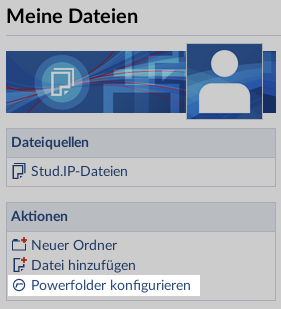
Danach öffnet sich ein Dialog, in dem das Häkchen für "aktiviert" gesetzt sein muss, um Powerfolder im persönlichen Dateibereich zu aktivieren. Nach dem Setzen des Häkchens lädt sich der Dialog neu und zeigt einen Button mit der Beschriftung "Powerfolder für Stud.IP freigeben". Nachdem auf den Button geklickt wurde, wird man zur Anmeldeseite des Powerfolder-Systems umgeleitet. Powerfolder fragt nach der Anmeldung, ob Stud.IP im Namen des Nutzers Daten abrufen und verändern darf. Bei diesem Schritt erteilt man die Zustimmung durch den Klick auf "Autorisieren" und wird im Anschluss zurück zum Stud.IP-System geleitet. In der Seitenleiste des persönlichen Dateibereiches sollte nun unterhalb des Punktes "Meine Dateien" den Punkt "Powerfolder" angezeigt werden. Der Klick auf diesen Punkt öffnet den persönlichen Bereich des Powerfolder-Systems innerhalb des Stud.IP-Dateibereiches.
